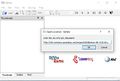Portal:DigiBib/DjVu/Kurzinformation: Unterschied zwischen den Versionen
(Hinweis für Mac-User, die mit OS-X 10.6 (Snow Leopard) arbeiten und Probleme mit der Darstellung der DjVus im Browser haben) |
GStoll (Diskussion • Beiträge) (Zusammengefasst) |
||
| (28 dazwischenliegende Versionen von 7 Benutzern werden nicht angezeigt) | |||
| Zeile 1: | Zeile 1: | ||
{{DigiBib Portalbox|DjVu/Kurzinformation}} | {{DigiBib Portalbox|DjVu/Kurzinformation}} | ||
__FORCETOC__ | |||
'''[[DjVu]]'''s (ausgesprochen: Déjà-vu, descha-wü) werden insbesondere in unserer [[Portal:DigiBib|Digitalen Bibliothek]] intensiv eingesetzt. Denn sie bieten viele Vorteile gegenüber herkömmlichen Scans jeglichen Formats und sind in einem Wiki besser einsetzbar als PDF-Dateien. | |||
Die Komprimierungstechnologie wurde ab 1996 an den AT&T Laboratories entwickelt, später von [http://www.lizardtech.com/ LizardTech] gekauft und wird nun vom Distributionspartner des aktuellen [http://en.celartem.com/ Besitzers (Celartem)] [http://www.caminova.net/en/ Caminova] bereitgestellt. | |||
== DjVu-Nutzung lokal auf dem eigenen PC == | |||
Bei großen DjVu-Archiven wie z.B. einem Adressbuch, welches mehrere hundert Seiten enthalten kann, ist ein Betrachtungsprogramm empfehlenswert, weil es Geschwindigkeitsvorteile bietet. Je nach Betriebssystem können für die Anzeige die nachfolgend genannten Programme genutzt werden. | |||
=== DjVu-Nutzung unter Windows-Betriebssystem === | |||
* WinDjView [https://windjview.sourceforge.io/] | |||
* STDU Viewer [http://www.stdutility.com/] | |||
* Sumatra PDF [https://www.sumatrapdfreader.org/] | |||
* IrfanView - ( Plugin-Zusatzpaket erforderlich) [https://www.irfanview.com/plugins.htm] | |||
* DjView4 [http://djvu.sourceforge.net/djview4.html]: siehe [[Portal:DigiBib/DjVu/Kurzinformation#DjView4|Anwendungbeispiel]] | |||
=== DjVu-Nutzung unter MAC-Betriebssystem === | |||
* MacDjView [https://windjview.sourceforge.io/] | |||
* DjView4 [http://djvu.sourceforge.net/djview4.html] | |||
=== DjVu-Nutzung unter Linux-Betriebssystem === | |||
* Evince ("Dokumentenbetrachter") - Standard-Dokumentenbetrachter in Ubuntu, Lubuntu und Xubuntu und Linux Mint. Er ist im Betriebssystem bereits enthalten. | |||
* DjView4 [http://djvu.sourceforge.net/djview4.html] | |||
== DjVu-Nutzung mit PlugIn für den Browser == | |||
Um DjVu-Daten online lesen zu können, benötigen Sie in vielen Fällen ein Plugin für Ihren Browser. Sie können dieses für die Betriebsysteme Windows, Mac OS-X und Linux '''[https://www.cuminas.jp/en/downloads/ hier!]''' herunterladen. In unserer DigiBib ist das inzwischen nicht mehr zwingend erforderlich. | |||
* Achtung Mac OS-X Anwender: Das Plugin läuft zur Zeit nur mit dem Browser "Safari" | * Achtung Mac OS-X Anwender: Das Plugin läuft zur Zeit nur mit dem Browser "Safari" | ||
**Mac-User, die mit OS-X 10.6 (Snow Leopard) arbeiten und Probleme mit der Darstellung der DjVus im Browser haben, beachten bitte die Hinweise auf folgender Seite: | **Mac-User, die mit OS-X 10.6 (Snow Leopard) arbeiten und Probleme mit der Darstellung der DjVus im Browser haben, beachten bitte die Hinweise auf folgender Seite: | ||
**:http://www.caminova.net/en/support/snow_leopard_err.aspx | **:http://www.caminova.net/en/support/snow_leopard_err.aspx | ||
[[Image:DigiBib_DjVu-Plugin.png|thumb|300px|left|Bildseite im Browser mit installiertem DjVu-Plugin]] | |||
* Ältere Versionen des PlugIns haben bei einigen wenigen DjVus im Zusammenwirken mit Firefox auf dem Betriebssystem Windows Darstellungsprobleme. Mit der neuesten Version des PlugIns bestehen diese Probleme nicht mehr. | * Ältere Versionen des PlugIns haben bei einigen wenigen DjVus im Zusammenwirken mit Firefox auf dem Betriebssystem Windows Darstellungsprobleme. Mit der neuesten Version des PlugIns bestehen diese Probleme nicht mehr. | ||
;Für Debian- und Ubuntu-Benutzer ist es besonders einfach: <code>sudo apt-get install djvulibre-plugin djview</code> | |||
:Aktuelle Informationen für Ubuntu findet man [http://wiki.ubuntuusers.de/DjView hier]. | |||
<br clear="all" /> | |||
=== Download === | |||
Um das DjVu downloaden zu können, muss man über das PlugIn das DjVu laden und kann es dann über den Downloadbutton oben links als Bundle oder als Einzelseiten auf die Festplatte ziehen. | |||
== DjVu-Nutzung ohne PlugIn (in der DigiBib) == | |||
;Inzwischen kann man die DjVus im GenWiki bzw. in der [[DigiBib]] ohne zusätzliche lokale Hilfsmittel betrachten und darin navigieren. | |||
: Die Navigation über das PlugIn kann man nach wie vor über den Link unterhalb des großen Betrachtungsfensters aktivieren, bzw. über den Dateinamen unter dem DjVu-Symbol. Die Navigation mit PlugIn hat den Nachteil, dass zunächst das ganze DjVu geladen werden muss, was sich bei sehr großen DjVus (z.B. große farbige Adressbücher) nachteilig auswirkt (lange Wartezeiten). In der Ansicht ohne PlugIn wird dagegen immer nur das Bild geladen, das man gerade betrachten möchte (sehr kurze Ladezeiten). | |||
== DjVu.js Viewer == | |||
Neben dem Plugin existiert noch eine Erweiterung für den Browser Firefox. Es handelt sich dabei um den DjVu.js Viewer. Dieser kann installliert werden und stell einen zusätzlichen Menüpunkt zur Verfügung, wenn man die rechte Maustaste betätigt. | |||
[[Image:DjVu%20js%20Viewer%20Aufruf.jpg|thumb|250px|left|Menü mit installiertem DjVu.js Viewer]] | |||
Download: https://addons.mozilla.org/de/firefox/addon/djvu-js-viewer/ | |||
<br clear="all" /> | |||
== DjView4 == | |||
Das Programm DjView4 [http://djvu.sourceforge.net/djview4.html] bietet neben der Möglichkeit Dateien von einem Datenträger zu laden auch die direkte Eingabe einer Internetadresse. | |||
[[Image:DjVuLinkSpeichern.jpg|thumb|250px|left|Kopieren des Links (Firefox)]] | |||
Dazu ist erst mal die Adresse in die Zwischenablage (Clipboard) zu kopieren. Diese ist dann im Programm unter dem Menüpunkt "Adresse öffnen..." ("Open Location...") einzugeben. | |||
</br> | |||
[ | Die beste Erfahrung unter Windows wurde mit der Version 4.10.4[https://sourceforge.net/projects/djvu/files/DjVuLibre_Windows/3.5.27%2B4.10/] gemacht. Bei neueren Versionen kommt es zum Teil zu Fehlermeldungen beim Öffnen. | ||
Mit diesen Programm ist es auch möglich die Datei auf dem heimischen Rechner zu speichern. | |||
<br clear="all" /> | |||
---- | ;Anwendungsbeispiel: Zunächst installiert man das Programm '''DjView''' auf seinem Rechner. Nun sucht man im GenWiki die Beschreibungsseite des gewünschten Adressbuches auf (Bild 1). Man klickt in das Adressbuchbild und gelangt zu der Seite mit der Zoombox. Unter der Zoombox befindet sich der Text "Originaldatei". Darauf klickt man mit der rechten Maustaste und wählt die Option "Linkadresse kopieren" (Bild 2). Dann geht man im geöffneten Programm DjView auf den Reiter "File" -> "Open Location" (Bild 3) und trägt dort mit der Tastenkombination "Strg"+"V" die URL des DjVu ein (Bild 4). Nun kann man bequem durch das komplette DjVu navigieren (Bild 5). | ||
<gallery perrow="5"> | |||
Bild:Anwendung-DjView-im-Genwiki0a.jpg|Bild 1 | |||
Bild:Anwendung-DjView-im-Genwiki1.jpg|Bild 2 | |||
Bild:Anwendung-DjView-im-Genwiki2.jpg|Bild 3 | |||
Bild:Anwendung-DjView-im-Genwiki3.jpg|Bild 4 | |||
Bild:Anwendung-DjView-im-Genwiki4.jpg|Bild 5 | |||
</gallery> | |||
== Weitere Weblinks == | |||
;Vergleiche: {{Wikipedia-Link|DjVu|DjVu}} | ;Vergleiche: {{Wikipedia-Link|DjVu|DjVu}} | ||
: [http://wiki.ubuntuusers.de/DjVu Artikel DjVu auf ubuntuusers.de] | |||
[[Kategorie:Portal:DigiBib]] | [[Kategorie:Portal:DigiBib]] | ||
[[Kategorie:DjVu]] | [[Kategorie:DjVu]] | ||
Aktuelle Version vom 1. Juni 2022, 16:53 Uhr
| GenWiki - Digitale Bibliothek |
|---|
| hier: DjVu/Kurzinformation |
|
|
Kategorien: |
|
Kontakt: E-Mail an die Projektbetreuer: |
DjVus (ausgesprochen: Déjà-vu, descha-wü) werden insbesondere in unserer Digitalen Bibliothek intensiv eingesetzt. Denn sie bieten viele Vorteile gegenüber herkömmlichen Scans jeglichen Formats und sind in einem Wiki besser einsetzbar als PDF-Dateien.
Die Komprimierungstechnologie wurde ab 1996 an den AT&T Laboratories entwickelt, später von LizardTech gekauft und wird nun vom Distributionspartner des aktuellen Besitzers (Celartem) Caminova bereitgestellt.
DjVu-Nutzung lokal auf dem eigenen PC
Bei großen DjVu-Archiven wie z.B. einem Adressbuch, welches mehrere hundert Seiten enthalten kann, ist ein Betrachtungsprogramm empfehlenswert, weil es Geschwindigkeitsvorteile bietet. Je nach Betriebssystem können für die Anzeige die nachfolgend genannten Programme genutzt werden.
DjVu-Nutzung unter Windows-Betriebssystem
- WinDjView [1]
- STDU Viewer [2]
- Sumatra PDF [3]
- IrfanView - ( Plugin-Zusatzpaket erforderlich) [4]
- DjView4 [5]: siehe Anwendungbeispiel
DjVu-Nutzung unter MAC-Betriebssystem
DjVu-Nutzung unter Linux-Betriebssystem
- Evince ("Dokumentenbetrachter") - Standard-Dokumentenbetrachter in Ubuntu, Lubuntu und Xubuntu und Linux Mint. Er ist im Betriebssystem bereits enthalten.
- DjView4 [8]
DjVu-Nutzung mit PlugIn für den Browser
Um DjVu-Daten online lesen zu können, benötigen Sie in vielen Fällen ein Plugin für Ihren Browser. Sie können dieses für die Betriebsysteme Windows, Mac OS-X und Linux hier! herunterladen. In unserer DigiBib ist das inzwischen nicht mehr zwingend erforderlich.
- Achtung Mac OS-X Anwender: Das Plugin läuft zur Zeit nur mit dem Browser "Safari"
- Mac-User, die mit OS-X 10.6 (Snow Leopard) arbeiten und Probleme mit der Darstellung der DjVus im Browser haben, beachten bitte die Hinweise auf folgender Seite:
- Ältere Versionen des PlugIns haben bei einigen wenigen DjVus im Zusammenwirken mit Firefox auf dem Betriebssystem Windows Darstellungsprobleme. Mit der neuesten Version des PlugIns bestehen diese Probleme nicht mehr.
- Für Debian- und Ubuntu-Benutzer ist es besonders einfach
sudo apt-get install djvulibre-plugin djview- Aktuelle Informationen für Ubuntu findet man hier.
Download
Um das DjVu downloaden zu können, muss man über das PlugIn das DjVu laden und kann es dann über den Downloadbutton oben links als Bundle oder als Einzelseiten auf die Festplatte ziehen.
DjVu-Nutzung ohne PlugIn (in der DigiBib)
- Inzwischen kann man die DjVus im GenWiki bzw. in der DigiBib ohne zusätzliche lokale Hilfsmittel betrachten und darin navigieren.
- Die Navigation über das PlugIn kann man nach wie vor über den Link unterhalb des großen Betrachtungsfensters aktivieren, bzw. über den Dateinamen unter dem DjVu-Symbol. Die Navigation mit PlugIn hat den Nachteil, dass zunächst das ganze DjVu geladen werden muss, was sich bei sehr großen DjVus (z.B. große farbige Adressbücher) nachteilig auswirkt (lange Wartezeiten). In der Ansicht ohne PlugIn wird dagegen immer nur das Bild geladen, das man gerade betrachten möchte (sehr kurze Ladezeiten).
DjVu.js Viewer
Neben dem Plugin existiert noch eine Erweiterung für den Browser Firefox. Es handelt sich dabei um den DjVu.js Viewer. Dieser kann installliert werden und stell einen zusätzlichen Menüpunkt zur Verfügung, wenn man die rechte Maustaste betätigt.
Download: https://addons.mozilla.org/de/firefox/addon/djvu-js-viewer/
DjView4
Das Programm DjView4 [9] bietet neben der Möglichkeit Dateien von einem Datenträger zu laden auch die direkte Eingabe einer Internetadresse.
Dazu ist erst mal die Adresse in die Zwischenablage (Clipboard) zu kopieren. Diese ist dann im Programm unter dem Menüpunkt "Adresse öffnen..." ("Open Location...") einzugeben.
Die beste Erfahrung unter Windows wurde mit der Version 4.10.4[10] gemacht. Bei neueren Versionen kommt es zum Teil zu Fehlermeldungen beim Öffnen.
Mit diesen Programm ist es auch möglich die Datei auf dem heimischen Rechner zu speichern.
- Anwendungsbeispiel
- Zunächst installiert man das Programm DjView auf seinem Rechner. Nun sucht man im GenWiki die Beschreibungsseite des gewünschten Adressbuches auf (Bild 1). Man klickt in das Adressbuchbild und gelangt zu der Seite mit der Zoombox. Unter der Zoombox befindet sich der Text "Originaldatei". Darauf klickt man mit der rechten Maustaste und wählt die Option "Linkadresse kopieren" (Bild 2). Dann geht man im geöffneten Programm DjView auf den Reiter "File" -> "Open Location" (Bild 3) und trägt dort mit der Tastenkombination "Strg"+"V" die URL des DjVu ein (Bild 4). Nun kann man bequem durch das komplette DjVu navigieren (Bild 5).
Weitere Weblinks
- Vergleiche
- Artikel DjVu. In: Wikipedia, Die freie Enzyklopädie.
- Artikel DjVu auf ubuntuusers.de